 |
||
| WideStudio Application Builder User's Guide(Python言語) | ||
|---|---|---|
ファイル選択ダイアログファイル選択ダイアログの表示ファイル選択ダイアログの使い方について触れてみましょう。ファイル選択ダ イアログの様なダイアログに関しては、便利な表示メソッドpopup が用意され ています。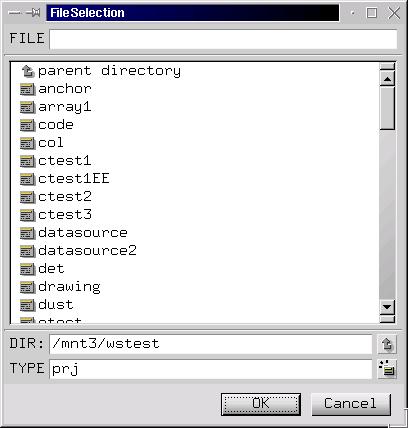 [ファイル選択ダイアログ]
#----------------------------------------------------------
#Function for the event procedure
#----------------------------------------------------------
import mwt
def btnep2(object):
# アプリケーションに1つあらかじめ用意されています。
# ファイル選択ダイアログのインスタンスにアクセスします。
fs = mwt.WSGIappFileSelect(); #(A)
fs.setProperty("maskFileName","py"); #(B)
fs.setProperty("defaultPosition",mwt.True); #(C)
ret = fs.popup(); #(D)
# アプリケーションに1つあらかじめ用意されている
# メッセージダイアログのインスタンスを取得する。
msg = mwt.WSGIappMessageDialog(); #(E)
msg.setProperty("width",500); #(F)
msg.setProperty("height",120); #(G)
msg.setProperty("defaultPosition",mwt.True); #(H)
if (ret == mwt.WS_DIALOG_OK): #(I)
str = fs.getFileName() + " が選択されました。";
msg.setProperty("labelString",str);
msg.popup();
elif (ret == mwt.WS_DIALOG_NO): #(J)
msg.setProperty("labelString","選択されませんでした。");
msg.popup();
elif (ret == mwt.WS_DIALOG_CANCEL): #(K)
msg.setProperty("labelString","選択は取り消されました。");
msg.popup();
return
mwt.WSGFfunctionRegister("btnep2",btnep2)
(A) でグローバルインスタンスアクセス関数を使用して、ファイル選択ダイア
ログのグローバルインスタンスにアクセスします。ファイル選択ダイアログな
どのクラスには、あらかじめいつでも利用できるようにグローバルなインスタ
ンスが1つ用意されています。そして、グローバルインスタンスアクセス関数
によってアクセスできるようになっています。(B),(C)でプロパティを設定し、(D) で、ダイアログを表示状態にします。実 際に選択が行われると、popup メソッドが復帰して来ます。 ファイル選択ダイアログの選択結果をメッセージダイアログを使って表示して みるとします。(E),(F),(G),(H)で、メッセージダイアログのグローバルイン スタンスを取得して、プロパティを設定します。 (I) では、選択されたファイルをメッセージ文字列として表示します。 (J) では、ファイル選択が無かった主旨をメッセージ文字列として表示します。 (K) では、キャンセルされた主旨をメッセージ文字列として表示します。 Document Release 3.80 for WideStudio ver 3.80, Jan 2005
|
||
 |
| バグ情報、ご質問等ございましたら、メーリングリストでご確認の上、 御気軽にこちらの方までよろしくお願いいたします。 |
|
Copyright©WideStudio Development Team,1999-2005
|